Bemærk!: Denne artikel er tjent sit formål, og fjernes snart. For at forhindre meddelelser om "Siden blev ikke fundet", fjerner vi de links, som vi kender til. Hvis du har oprettet links til denne side, skal du fjerne dem og sammen vi internettet tilsluttet.
Hvis du ikke kan se fanen Learning værktøjer i OneNote 2013 eller 2016 efter installation af Learning værktøjer, kan du prøve disse løsninger.
Bemærk!: Bemærk! Hvis du brugerOneNote på internettet eller OneNote til Windows 10 er den allerede installeret. Se denne artikel om, hvordan du åbner Learning værktøjer.
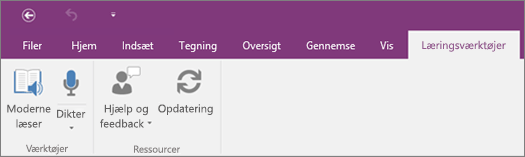
Løsning 1: Genstart OneNote
Luk OneNote, og åbn den igen. Hvis Learning Værktøjer vises, er du færdig. Ellers kan du prøve den næste løsning.
Løsning 2: Genstart enheden
Genstart enheden, og åbn OneNote igen. Kontrollér, at Learning Værktøjer vises. Hvis det ikke er tilfældet, kan du prøve den næste løsning.
Løsning 3: Kontrollér, om tilføjelsesprogrammet Learning Værktøjer er aktivt
-
Åbn OneNote.
-
På båndet OneNote skal du vælge Filer og derefter Indstillinger.
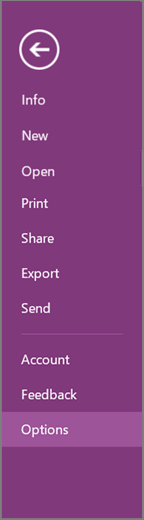
-
Vælg Tilføjelsesprogrammer.
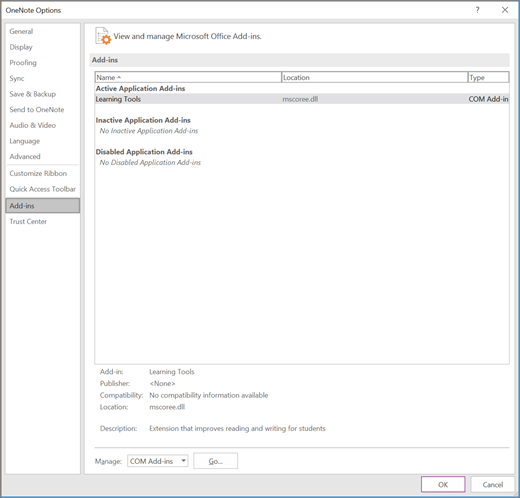
-
Hvis Learning Værktøjer vises under Inaktive tilføjelsesprogrammer, skal du vælge Gå ud for Administrer: COM-tilføjelsesprogrammer.
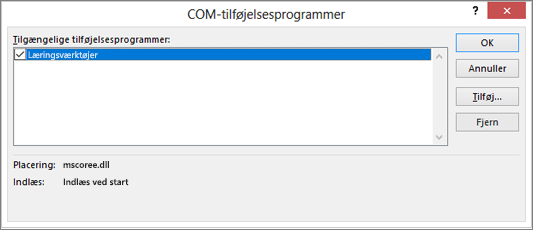
-
Hvis Learning Værktøjer stadig ikke vises, kan du prøve den næste løsning.
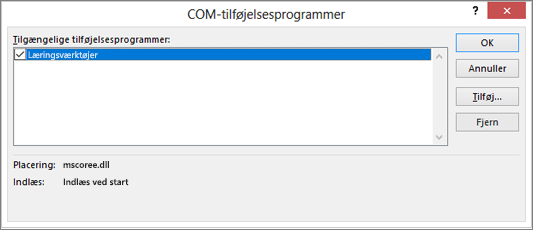
Løsning 4: Reparer tilføjelsesprogrammet Learning værktøjer til OneNote
-
Tryk på knappen Start, eller vælg Start på proceslinjen, og vælg derefter Indstillinger.
-
Skriv "Tilføj eller fjern programmer" i søgefeltet, og vælg det derefter på listen.
-
Skriv "Learning Værktøjer" i søgefeltet, og vælg derefter Learning Værktøjer til OneNote.
-
Hvis Learning Værktøjer til OneNote ikke vises, skal du følge disse instruktioner for at installere Learning Værktøjer.
-
Vælg Rediger.
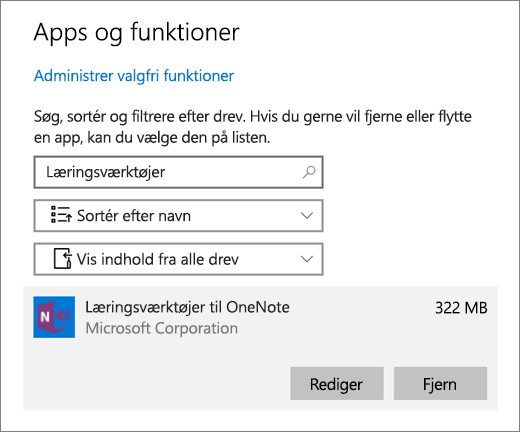
-
Vælg Reparer.
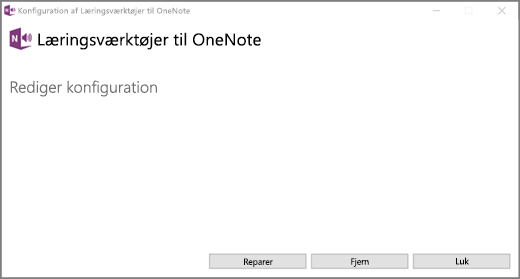
-
Når reparationen er fuldført, skal du genåbne OneNote og søge efter Learning værktøjer.










